| 해당 제품(서비스) | 웹사이트 서비스 전체에디션(레벨) 이상 |
|---|---|
| 제공되는 리포트 | clickZone™ II 클릭 분석 |
ClickZone ™ 생성
경로: 리포트 매니저 - 리포트 설정 - 클릭존 - ClickZone™ II 설정 - ClickZone™ II 추가
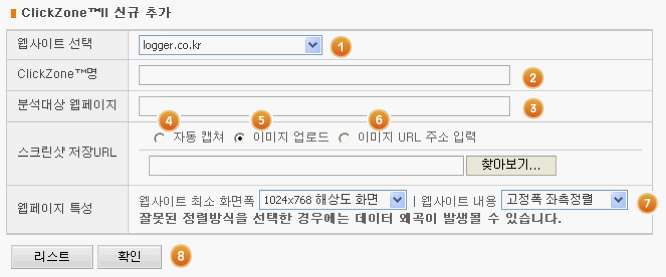
적용 방법
분석 받으실 영역 설정과 분석하실 웹페이지에 클릭존 분석스크립트를 삽입해 주셔야 합니다.
경로: 리포트 매니저 - 리포트 설정 - 클릭존 - ClickZone™ II 설정 - 상세
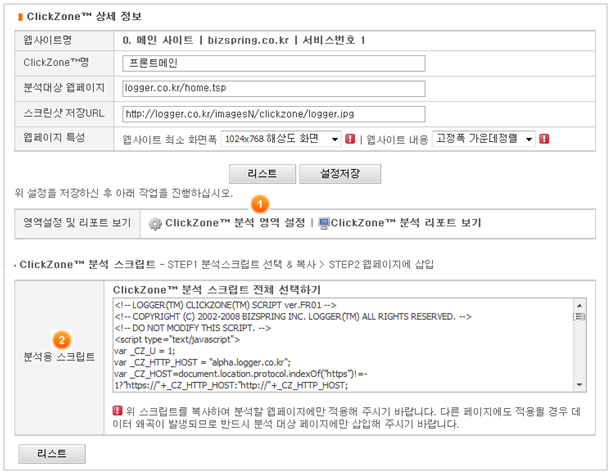
1. ClickZone™분석 영역 설정
ClickZone™ 분석 영역 설정을 클릭하시면 다음과 같은 설정 페이지를 보실 수 있습니다.
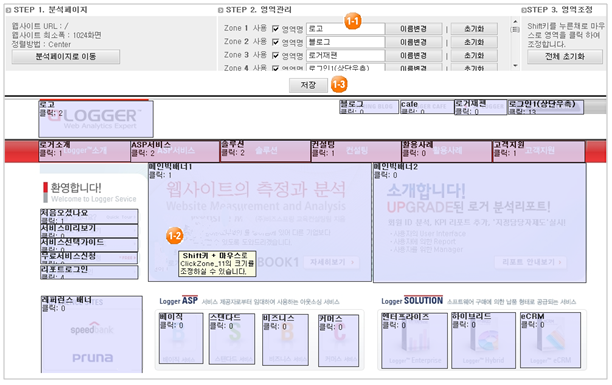
1-1. 체크 박스를 선택하시면 1-2와 같이 zone 영역이 생성됩니다.
생성된 zone 영역의 이름을 입력하고 [이름변경]을 클릭하면, zone 영역의 이름이 변경됩니다.
1-2. 생성된 zone 박스를 웹페이지 분석영역 크기에 맞게 Shift+마우스를 이용하여 사이즈를 조정할 수 있습니다.
1-3. zone 영역 설정을 저장할 수 있습니다.
2. ClickZone™ 분석 스크립트 적용
스크립트를 복사 하신 후, 분석 받을 웹페이지의 HTML 소스 안에 삽입해 주시기 바랍니다.
<참고>
클릭존 설정 스크립트 삽입 시 검색어와 매출금액 분석을 함께 원하실 경우에는 HTML 소스코드상에서 웹페이지 분석 스크립트보다 아래쪽에 위치하여야 합니다.